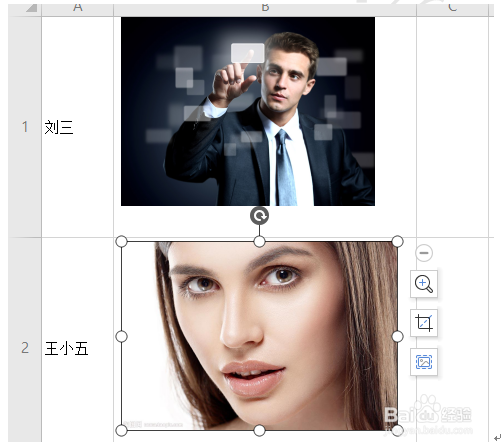WPS表格技巧—如何批量插入图片
1、首先,我们打开WPS表格后,先对内容的行高和列宽进行调整,调整到合适的高度和宽度,如图1图 1
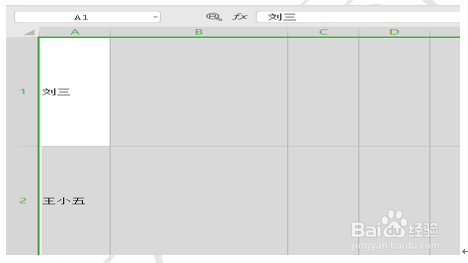
2、然后点击插入菜单栏下的图片工具,在下拉菜单中选择来自文件选项,如图2图 2

3、系统调出插入图片窗口,我们找到自己要插入的图片,按Ctrl+A键全部选中所有图片,如图3图 3
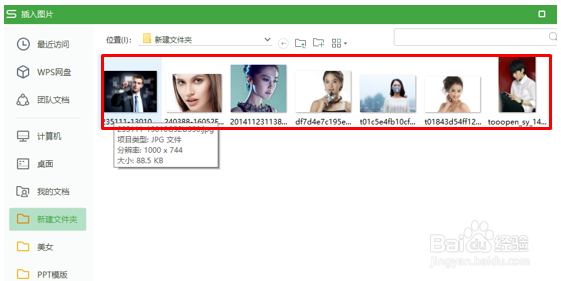
4、确定后,回到页面,在图片工具菜撮劝丛食单栏下的高度和宽度工具栏,我们对图片进行统一的设置,把高度和宽度调整到合适大小,,在这里我们可以调整为高度为5厘米,宽度调整到5厘米,如图4图 4
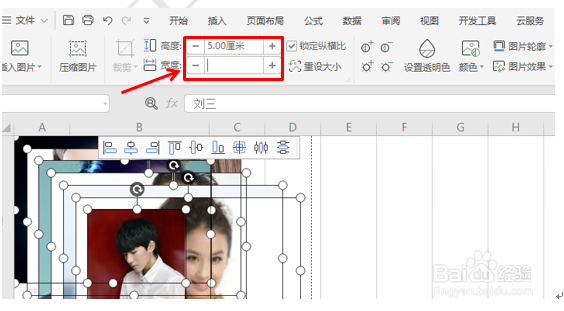
5、调整好后,我们选中最后一张图片,按Ctrl+X键对其进行剪切,然后把它粘靠漤霸陆贴到最后一个名字右侧,如图5图 5

6、然后选中一张图片,按Ctrl+A键,选中所有的图片,点击快捷工具栏中的左对齐按钮,如图6图 6
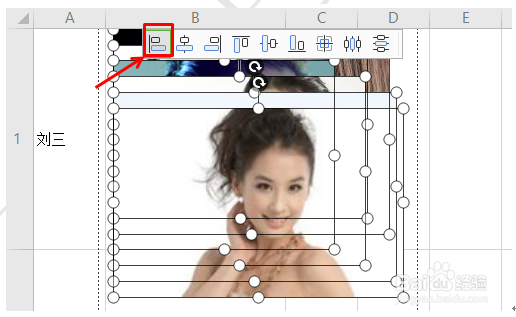
7、然后再点击快捷工具栏中的纵向分布按钮,把所有的图片纵向排列开来,如图7图 7
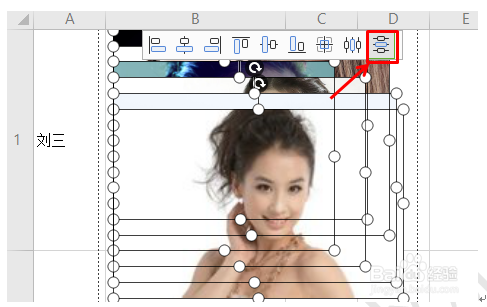
8、所有的操作完成后,我们可以用鼠标拖动的方式把图片调整到合适的位置即可,效果如图8图 8